Googleアナリティクスで、自宅のパソコンからなど自分、または社内からのアクセスを解析結果に収集させない方法の解説です。
自分のアクセスまでカウントされてしまうと正しい情報が得られませんので、カウントされないようにIPアドレスを調べてGoogleアナリティクスの解析から除外します。
自分・自社IPアドレスを調べる方法
まずは自分(自宅)や自社のIPアドレスを調べます。
IPアドレスを調べるには以下のサイトにアクセスします。
「あなたの利用しているIPアドレス」の下に表示されている数字が、IPアドレスとなります。
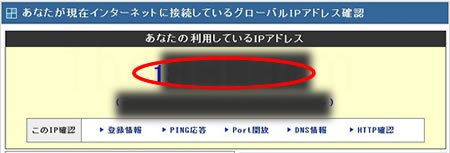
Googleアナリティクスから除外する方法
Googleアナリティクスの管理画面の「ビュー」>「フィルタ」をクリックします。
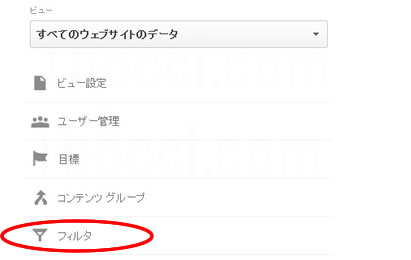
続いて「フィルタを追加」をクリック。
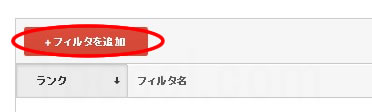
「フィルタ名」「フィルタの種類」「IP アドレス」を記入・選択します。
「フィルタ名」:分かりやすいフィルタ名を記入。(自宅IP除外、自社IPアドレス除外など)
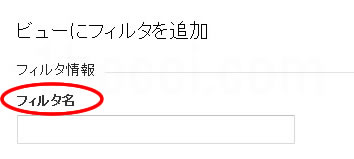
「フィルタの種類」:「除外」「IPアドレスからのトラフィック」「等しい・前方が一致・最後が一致・次を含む」から選択。3つ目は「等しい」でいいと思います。
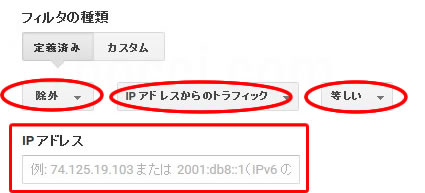
以上、記入・選択をしたら「保存」をクリックして完了です。
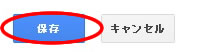
これで自分のアクセスはカウントされないので、より正しいアクセス解析がされます。
IPアドレスが変わったら、IPアドレスの部分だけを変更し保存すれば反映されますので、たまに確認しておくと良いです。
リファラースパムも除外できる
上記、IPアドレス除外のやり方でリファラースパムもGoogleアナリティクスの解析結果から除外できます。
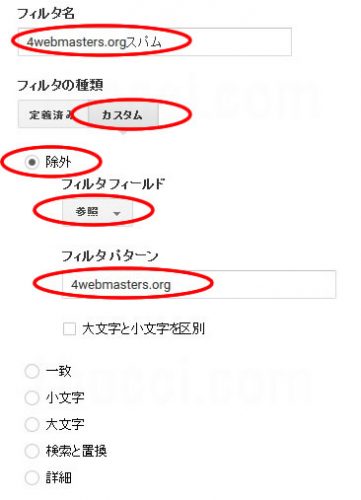
「フィルタ名」:スパムだと自分が分かるフィルタ名を記入)
「フィルタの種類」:「カスタム」>「除外」>「フィルタフィールド:参照」>「フィルタパターン:除外したいドメイン」の選択・入力します。
最後に保存をクリックすれば、そのスパムのドメインはアクセス解析から除外されます。
スパムのドメインは増え続けていますので、Googleアナリティクスを確認した際はスパムのアクセスはないか確認しておくと良いです。
関連アナリティクスで自分のIP除外ができない時はIPv6が原因かも


